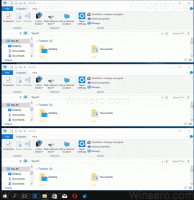सेटिंग और नियंत्रण कक्ष से Chrome PWA को अनइंस्टॉल करें सक्षम करें
सेटिंग और कंट्रोल पैनल से अनइंस्टॉल क्रोम PWA को कैसे इनेबल करें
पारंपरिक तरीकों का उपयोग करके एक स्थापित PWA ऐप को निकालने की क्षमता जो हमने पहले कवर किया था अंततः Google क्रोम में उपलब्ध हो गया है। सक्षम होने पर, यह कंट्रोल पैनल और सेटिंग ऐप जैसे टूल के साथ प्रोग्रेसिव वेब ऐप्स को अनइंस्टॉल करने की अनुमति देता है। यह उपयुक्त भी जोड़ता है स्थापना रद्द करें स्थापित PWA के लिए प्रारंभ मेनू शॉर्टकट संदर्भ मेनू का विकल्प।
प्रोग्रेसिव वेब ऐप्स (PWA) ऐसे वेब ऐप हैं जो आधुनिक वेब तकनीकों का उपयोग करते हैं। आप उन्हें डेस्कटॉप पर लॉन्च कर सकते हैं, और वे देशी ऐप्स की तरह दिखेंगे। जबकि PWA को इंटरनेट पर होस्ट किया जाता है, उपयोगकर्ता उन्हें एक नियमित ऐप की तरह लॉन्च करने के लिए एक विशेष शॉर्टकट बना सकता है। या वह उन्हें माइक्रोसॉफ्ट स्टोर का उपयोग करके विंडोज 10 में स्थापित कर सकता है।
माइक्रोसॉफ्ट स्टोर ऐप के अलावा, विंडोज उपयोगकर्ता कुछ क्रोमियम-आधारित ब्राउज़र जैसे एज और क्रोम का उपयोग उन्हें स्थापित करने के लिए कर सकते हैं। जब ब्राउज़र किसी वेब साइट पर पीडब्लूए का पता लगाता है, तो यह इसे मुख्य मेनू से सीधे स्थापित करने की अनुमति देता है, और एक विशेष बटन के साथ जो पता बार में दिखाई देता है।
हाल ही में माइक्रोसॉफ्ट ने जोड़ा है PWA की स्थापना रद्द करने की क्षमता सेटिंग्स और कंट्रोल पैनल से। ऐसा ही विकल्प अब Google Chrome में उपलब्ध है। इस लेखन के रूप में, आपको उपयोग करने की आवश्यकता है क्रोम कैनरी या क्रोम देव इस विकल्प को काम करने के लिए।
यह पोस्ट आपको दिखाएगा कि विंडोज 10 में सेटिंग्स और कंट्रोल पैनल से Google क्रोम पीडब्ल्यूए के लिए अनइंस्टॉल कैसे करें।
सेटिंग और नियंत्रण कक्ष से Chrome PWA को अनइंस्टॉल करें सक्षम करें
- Google क्रोम बंद करें।
- इसके डेस्कटॉप शॉर्टकट पर राइट-क्लिक करें और चुनें गुण संदर्भ मेनू से।
- एक स्थान जोड़ें और
--enable-features=EnableWebAppUninstallFromOsSettingsके बाद लाइनchrome.exeशॉर्टकट लक्ष्य बॉक्स में भाग। - संशोधित शॉर्टकट का उपयोग करके Google Chrome लॉन्च करें।
आप कर चुके हैं!
Google क्रोम 96.0.4664.2 में शुरू होकर, ब्राउज़र में ऊपर उल्लिखित कार्यक्षमता को चालू या बंद करने के लिए एक नया ध्वज शामिल है। यदि आपके पास वह ब्राउज़र संस्करण या ऊपर है, तो आप कमांड लाइन तर्क के बजाय ध्वज का उपयोग कर सकते हैं।
Chrome फ़्लैग का उपयोग करना
- गूगल क्रोम खोलें।
- निम्न पंक्ति को पता बार में टाइप या कॉपी-पेस्ट करें
chrome://flags/#pwa-uninstall-in-windows-osऔर हिट प्रवेश करना. - चुनते हैं सक्रिय के पास PWA को स्थापना पर विंडोज़ में अनइंस्टॉल करने योग्य ऐप के रूप में पंजीकृत करने के लिए सक्षम करें ड्रॉप-डाउन मेनू का उपयोग करना।
- क्रोम ब्राउज़र को फिर से लॉन्च करें।
इस सुविधा का परीक्षण कैसे करें
अब, Google क्रोम का उपयोग करके कुछ PWA स्थापित करें। उदा. खोलना https://www.twitter.com और इसे एक ऐप के रूप में इंस्टॉल करें। PWA सेटअप डायलॉग तक तेजी से पहुंच के लिए ब्राउज़र एड्रेस बार में एक विशेष बटन प्रदर्शित करता है।
PWA स्थापित करने के बाद, प्रारंभ मेनू में इसके शॉर्टकट पर राइट-क्लिक करें। आप देखेंगे स्थापना रद्द करें मेनू में प्रवेश।
साथ ही, आप सेटिंग ऐप खोल सकते हैं, और ऐप्स और सुविधाएं > ऐप्स ब्राउज़ कर सकते हैं। वहां, आप Google क्रोम के साथ स्थापित PWA पाएंगे। आप करने में सक्षम हो जाएंगे इसे एक नियमित ऐप की तरह अनइंस्टॉल करें.
वही कंट्रोल पैनल एप्लेट "एक प्रोग्राम को अनइंस्टॉल करें" के लिए भी काम करेगा।
बस, इतना ही।